Vai esat kādreiz iegādājies lietotni, kuru nevēlaties? Kuram gan nav, vai ne? Jūs teicāt, ka vēlāk nosūtīsit e-pasta ziņojumu par naudas atmaksu, bet pēc tam par to aizmirsāt. Taču šķiet, ka šī lietotne jums bija nepieciešama. Ir tikai viena problēma; jums nav ne jausmas, kā sauca lietotni.
Protams, varat meklēt kategoriju, uz kuru attiecas lietotne, un meklēt lietotni, kurā ir rakstīts Iegādāta, taču ir arī ātrāks veids. Apskatot savu Google Play pirkumu vēsturi, varat viegli atrast iegādāto lietotni daudz ātrāk.
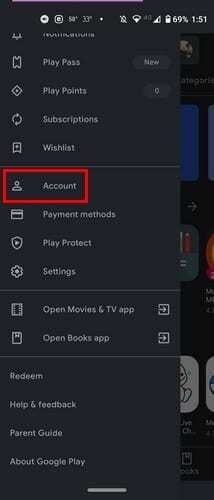
Atveriet lietotni Google Play un pieskarieties trīsrindu izvēlne. Iet uz Konts. Pieskarieties Cilne Pirkumu vēsture, un jūs redzēsit visas lietotnes, kuras esat iegādājies pakalpojumā Google Play. Visas lietotnes tiks sadalītas mēnešos. Augšdaļā redzēsit, cik daudz naudas esat iztērējis pašreizējā mēnesī.
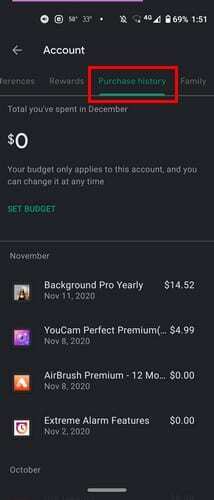
Sarakstā redzēsit lietotnes nosaukumu un tās iegādes datumu. Labajā pusē redzēsiet arī cenu. Lietojumprogrammas ar nulles bilanci ir tās lietotnes, kuras izmēģinājāt kā bezmaksas izmēģinājuma versiju, bet atcēlāt, pirms tās ieguva iespēju par to iekasēt jums rēķinu. Pieskaroties lietotnei, tiks parādīta opcija Skatīt, kas novirzīs uz lietotnes lapu pakalpojumā Google Play. Tur varat atinstalēt vai atvērt lietotni.
Cilnes Pirkumu vēsture augšdaļā būs redzama budžeta iestatīšanas opcija. Ja jums ir problēmas netērēt pārāk daudz naudas lietotnēm, šī funkcija noteikti palīdzēs. Pieskarieties opcijai Iestatīt budžetu un ievadiet naudas summu, kuru vēlaties tērēt mēnesī. Pēc tam Google Play parādīs, cik daudz naudas esat iztērējis līdz šim.
Neuztraucieties, ja pārdomājat, cik daudz tērēt. Tiks parādīta arī iespēja noņemt vai rediģēt iestatīto budžetu.
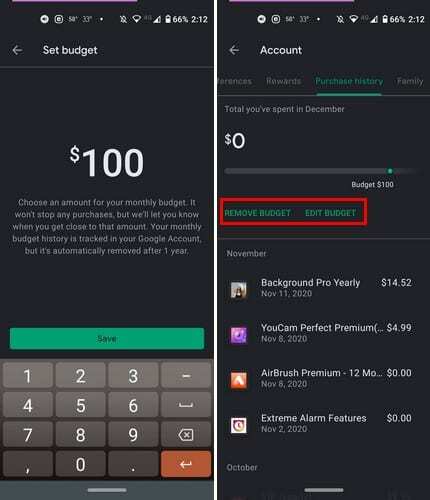
Darbvirsma
Lai datorā skatītu savu Google Play pirkumu vēsturi, atveriet pakalpojumu Google Play un noklikšķiniet uz Konts opciju no kreisajā pusē esošajām opcijām.
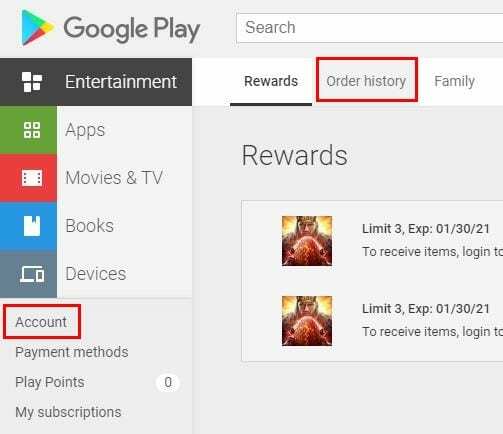
Noklikšķiniet uz Pasūtījumu vēsture cilni, lai skatītu visas iegādātās lietotnes. Tāpat kā Android ierīcē, šeit būs redzams arī pirkuma datums un cena. Lietotne netiks sadalīta sadaļās, bet tās būs tādā secībā, kādā tās iegādājāties. Katram gadījumam ir arī opcija Ziņot par problēmu.
Es savā Android ierīcē iestatīju Google Play budžetu, un, kad datorā devos uz Google Play, iestatītais budžets arī bija tur. Varat arī skatīt iegādātās lietotnes pēc kategorijām. Noklikšķiniet uz nolaižamās izvēlnes un izvēlieties, kāda veida lietotnes vēlaties redzēt. Pieejamās opcijas ir lietotnes, filmas un TV un grāmatas.
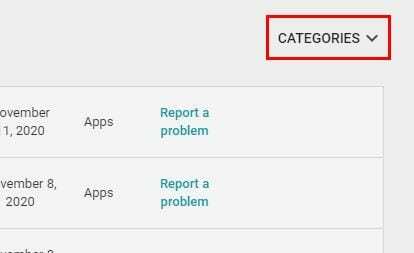
Pēdējās domas
Ja kādreiz esat prātojies, kāda veida lietotnēm jūs tērējat tik daudz naudas, varat to izdarīt, apskatot Google Play pasūtījumu vēsturi. Varbūt 20 fotoattēlu rediģēšanas lietotņu iegāde tomēr nebija tik laba ideja.